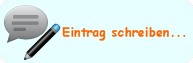Windows 7-Einrichtung
2.) >>Einrichtung
2.1 Allgemein
Es empfiehlt sich das Service-Pack 1 zu installieren. Bei aktuellen Datenträgern ist dieses jedoch bereits im Installationsumfang enthalten.
Unter der Rubrik "Standards" im Downloadbereich finden Sie weitere Programme die zur Ausführung von Windows 7 nützlich sind, wie zum Beispiel Service-Packs oder Flash-Player.
Installieren Sie eine Anti-Viren-Software - z.B. Avira. Avira Free Antivirus jetzt downloaden
2.2 Installation der Treiber
In der Regel erkennt Windows 7 nahezu jedes Gerät und installiert dafür den passenden Treiber von selbst. Doch gerade bei Grafikkarten oder Soundkarten ist es ratsam lieber auf die Treiber der Hersteller zurückzugreifen da diese besser auf die Hardware abgestimmt sind bzw. erst hierdurch der volle Funktionsumfang gewährleistet wird.
2.3 Automatische Updates einrichten:
Klicken Sie auf "Start" --> "Systemsteuerung" und wählen Sie anschließend die Option "System und Sicherheit". Wählen Sie in dem sich öffnenden Fenster das Wartungscenter aus und klicken Sie
dann unter dem Eintrag "Sicherheit" auf "Einstellungen ändern"
Windows gibt Ihnen nun die Möglichkeit die empfohlenen Einstellungen zu nutzen oder diese unter "Jetzt auswählen" an Ihre Bedürfnisse anzupassen.
2.4 Windows 7 über das Telefon aktivieren (zb. bei Installation mit Dell-Recovery-DVD's)
Eine Aktivierung von Dell-Recovery-DVD's ist ausschließlich über das Telefon möglich.
Klicken Sie zunächst auf "Start", dann mit der rechten Maustaste auf "Computer" und nun auf "Eigenschaften". Klicken Sie im neuem Fenster ganz unten auf "Windows jetzt aktivieren". Wählen Sie "andere Aktivierungsmethoden anzeigen". Geben Sie nun Ihren Produkt-Key ein und klicken Sie dann auf "Weiter". Wählen Sie hier "Automatisches Telefonsystem verwenden". Wählen Sie nun Ihr Land/Ort und klicken dann anschließend auf "Weiter". Nun folgt der Anruf bei der Microsoft-Product-Aktivierung über eine der angegebenen Telefonnummern. Sobald Sie dazu aufgefordert werden, geben Sie nacheinander die einzelnen Blöcke der Installations-ID über das Tastenfeld Ihres Telefons ein. Anschließend erhalten Sie die Bestätigungs-ID, welche Sie im Aktivierungsfeld eingeben müssen. Diese erfolgt wiederum in Blöcken und kann bei Bedarf mit der #--Taste wiederholt werden. Schließen Sie die Aktivierung ab indem Sie auf "Weiter" klicken.